
- •Практикум
- •Урок 1.
- •Тема урока: Повторение. Основные принципы редактирования и оформления таблиц на примере таблицы «Расчет предельного продукта труда»
- •Упражнение.
- •Упражнение.
- •Урок 2. Тема урока: Организация формул и форматирование данных в таблицах, содержащих экономическую информацию. Упражнение.
- •Упражнение.
- •Урок 3. Тема урока: Использование маркера заполнения для данных и формул. Расчеты с применением ссылок разного вида. Упражнение.
- •Урок 4. Тема урока: Использование встроенных функций ms Excel для экономических расчетов. Упражнение.
- •Упражнение.
- •Урок 5. Тема урока: Создание и форматирование таблицы расчета максимилизации прибыли фирмы. Упражнение.
- •Урок 8. Тема урока: Способы начисления процентов. Расчеты по вкладам и займам. Упражнение.
- •Упражнение.
- •Упражнение.
- •Упражнение.
- •Упражнение.
- •Упражнение.
- •Урок 9. Тема урока: Схема погашения долга равными выплатами. Составление плана погашения долга равными срочными выплатами. Упражнение.
- •Урок 10. Тема урока: Алгоритмы расчёта амортизации используемые в ms Excel. Применение финансовых функций для расчета амортизации. Упражнение.
- •Упражнение.
- •Урок 13. Тема урока: Анализ экономической информации посредством операции Сортировки. Упражнение.
- •Упражнение.
- •Упражнение.
- •Упражнение.
- •Урок 14. Тема урока: Использование операций фильтрации для анализа экономической информации Упражнение.
- •Упражнение.
- •Упражнение.
- •Урок 15. Тема урока: Оперативное отображение информации с помощью процедуры Итоги ms Ecxel. Упражнение.
- •Упражнение.
- •Упражнение.
- •Урок 19. Тема урока: Анализ экономических данных с использованием графического аппарата ms Excel. Упражнение.
- •Упражнение.
- •Упражнение.
- •Урок 20. Тема урока: Создание и редактирование графиков и диаграмм, отображающих экономическую информацию Упражнение.
- •Упражнение.
- •Урок 21. Тема урока: Решение задач с использованием графического аппарата ms Excel. Упражнение.
- •Упражнение.
- •Урок 22. Тема урока: Понятие аппроксимации. Методы аппроксимации. Реализация метода наименьших квадратов в ms Excel для функции предложения. Упражнение.
- •Урок 24. Тема урока: Прогнозирование функции объема продаж, заданного таблицей наблюдений, графическим способом, заложенным в ms Excel. Упражнение.
- •Урок 26. Тема урока: Использование аппарата «Подбор параметра» в задачах принятия решения. Упражнение.
- •Упражнение.
- •Урок 27-28. Тема урока: Экономические расчеты с помощью «Подбора параметра». Использование «Подбора параметра» при определении равновесной цены Упражнение.
- •Упражнение.
- •Упражнение.
- •Урок 30. Тема урока: Использование Поиска решения для определения оптимального плана производства. Упражнение.
- •Урок 33-34. Тема урока: Решение задачи оптимального плана перевозок. Упражнение.
Упражнение.
Задание: Постройте долевую диаграмму баланса Центрального банка, используя данные таблицы файла «Upr13».
Образец
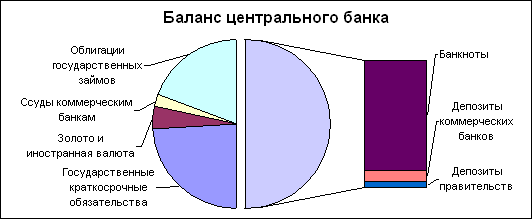
Ход выполнения:
Откройтефайл «Upr13» из папки «Primer».
Выделитенужные ячейки:дванесвязанныхдиапазонаА3:В6иА9:В11.
Подсказка: Привыделении несвязанныхдиапазонов ячеек удерживается клавишаCtrl.
На имеющемсялисте вставьтекруговую диаграмму с частью значений, вынесенными в гистограмму:
Проверьте: диапазон данных – в столбцах;
Наберите заголовки: Название диаграммы;
Включите в подписи имена категории;
Откажитесь от легенды.
Добейтесь максимального сходства вашей диаграммы с образцом:
Изменитепараметрызаголовка: шрифтArial, 14 пт.
Поменяйтевзаиморасположениеподписей и диаграммы:
Образец 2

Внимание: Перемещениеилиизменениеразмеровэлементов диаграммы проводится с помощьюлинии контура, соответствующего элемента (см. образец 2).
Двумя последовательнымищелчками мышкой выделите нужнуюподпись;
Перетащитеподпись залинию контура, переместив в желаемую позицию.
Увеличьтедиаграмму:
Выделите диаграмму: щелчком мышки по предполагаемой линии контура;
Потянитеза этулинию, поставив курсор в любой угол контура.
Разместитедиаграммусправаот таблицы данных.
ЗакройтеMS Excel, сохранив файл всвоейпапке под именем Upr18.
Урок 21. Тема урока: Решение задач с использованием графического аппарата ms Excel. Упражнение.
Задание: Найдите оптимальный выпуск продукции графическим способом. Используйте расчет, проведенный в таблице и сохраненный в Вашей папке в файле под именем «Upr8».
Образец

Ход выполнения:
Откройтефайл «Upr8» из Вашей папки.
Выделитенужные ячейки:тринесвязанныхдиапазонаА4:А18, С4:С18иF4: F18.
На имеющемсялисте вставьтеточечную диаграммусо значениями, соединеннымисглаженными линиями без маркеров.
Подсказка: Не забудьте набрать заголовки: Название диаграммы,Оси х (категорий),Оси у (значений),и включитьлегенду.
Отформатируйтеточкупересечения графиков:
Щелчком мышки выделите графикпредельных издержек;
Щелчком мышки выделите на выделенном график предельных издержек точку пересечения графиков;
ДайтекомандуФормат/ Выделенный элемент данных;
В открывшемся окне перейдитена вкладкуПодписи данныхи включите в подписи:
Значения х;
Значения у.
Перейдитена вкладкуВиди задайтепараметрыточкипересечения:
Маркер - другой;
Тип маркера – точка;
Цвет – авто;
Фон – авто;
Размер – 9 пт;
Ок.
Добейтесьмаксимальногосходствавашей диаграммы с образцомсамостоятельно.
Разместитедиаграммунижетаблицы данных.
ЗакройтеMS Excel, сохранив файл всвоейпапке под именем Upr19.
Упражнение.
Задание: Найдите равновесную цену и равновесное количество единиц товара графически.
Образец

Метод расчета:
Qd=60-0,5Р;
Qs=1,3Р-12.
Ход выполнения:
ОткройтеMS Excel.
Заполнитетаблицу исходными данными по образцу 2.
Образец 2

В первой строке (А1:I1) наберите и отформатируйтезаголовоктаблицы.
Столбец А (А2:А4) заполнитетекстовымикомментариями.
В третьей строке (В3:I3) нужна последовательностьчисел, которую заполните с помощьюмаркера заполнения.
В ячейку В2 наберите формулу=60-0,5*В3, которую используйте для заполнения ячеекС2:I2.
В ячейку В4 наберите соответствующую формулу и ее используйте для заполнения ячеекС4:I4.
Выделите нужные для построения диаграммы данные.
На имеющемсялисте вставьтеточечную диаграммусо значениями, соединеннымисглаженными линиями без маркеров:
Наберитеназваниедиаграммы;
Заголовок оси х(категорий);
Заголовок оси у(значений);
Откажитесьотлегенды.
Отформатируйтеточкупересечения графиков.
Разместитедиаграммунижетаблицы данных.
ЗакройтеMS Excel, сохранив файл всвоейпапке под именем Upr20.
